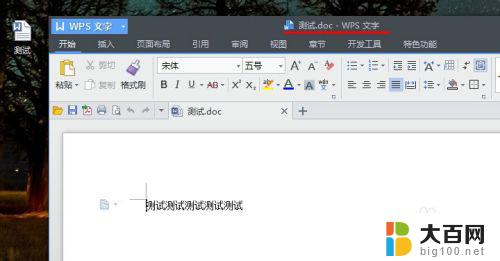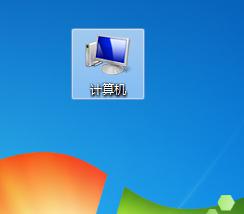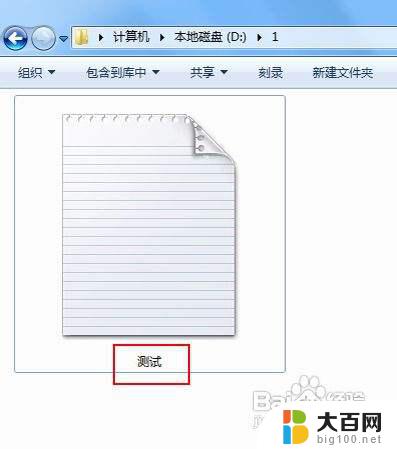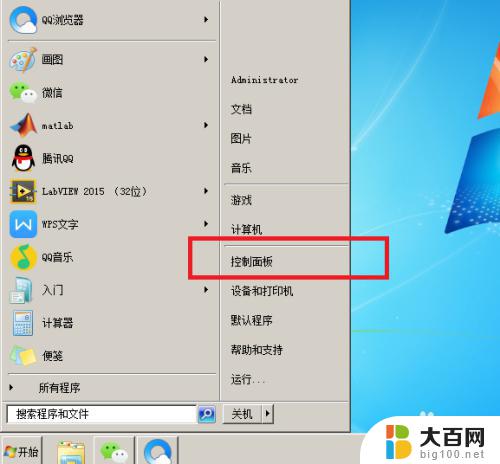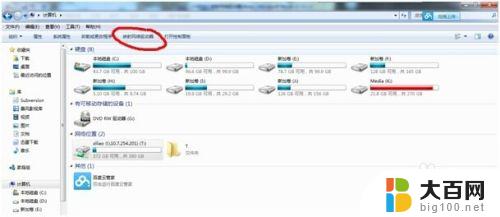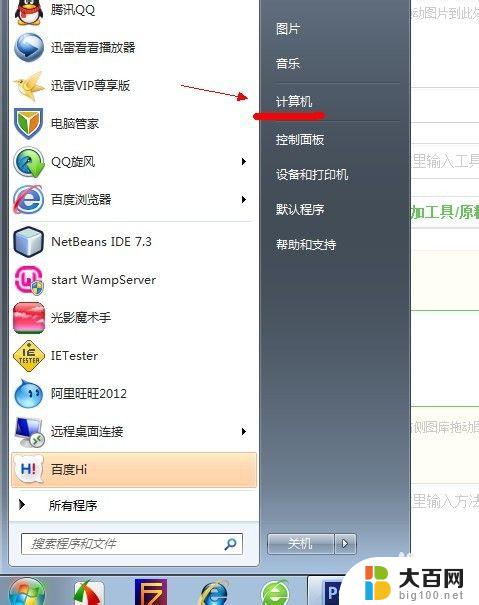win7改不了文件后缀 win7如何修改文件后缀名
win7改不了文件后缀,在使用Windows 7操作系统时,有时我们可能会遇到无法更改文件后缀名的情况,这种情况可能会让我们感到困惑和无措,因为更改文件后缀名对于我们来说是非常重要的。不必担心因为在本文中,我们将会介绍一些解决方法,帮助你在Windows 7中成功修改文件的后缀名。无论你是因为需要更好的组织文件还是因为其他原因,我们都将提供简单易行的步骤,让你轻松地完成这项任务。让我们一起来看看吧!
具体方法:
1.首先,我们再开始菜单中打开控制面板,这是更改计算机设置的地方。
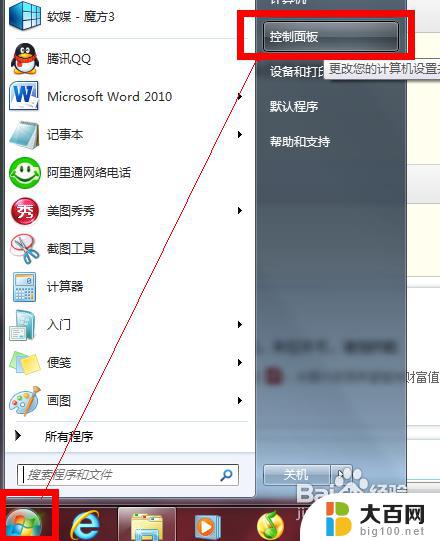
2.然后在控制面板的选项中选择“文件夹选项”,进一步设置计算机文件的查看方式。
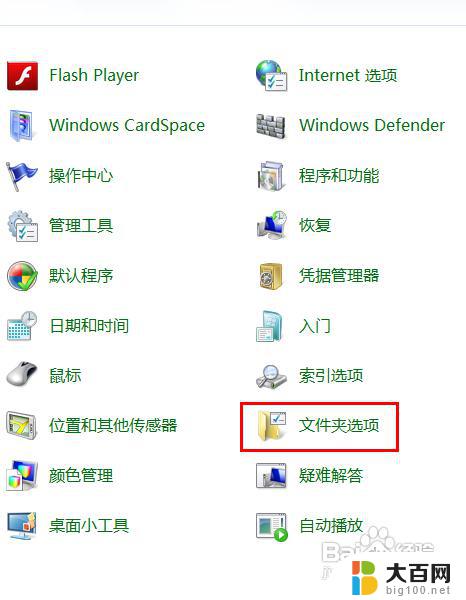
3.文件夹选项打开后,将菜单跳转至“查看”。

4.然后拖动进度条到最下端,找到“隐藏一直文件的扩展名”这一项, 取消勾选。
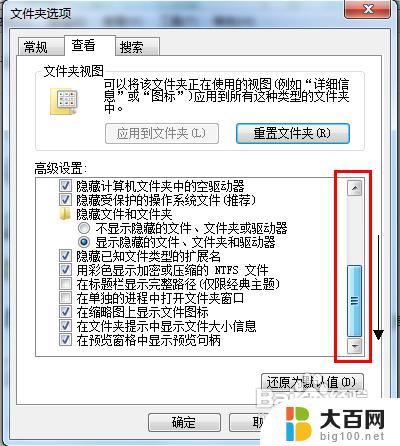

5.最后,别忘了保存设置。使更改生效,在这个菜单中,还可以进行其他关于文件夹选项的设置,根据你的喜好一并弄好吧!

6.看一看,文件的后缀名(扩展名)是不是显示了。你可以随便更改后缀名了,分享经验,开心每一天!谢谢您的浏览!
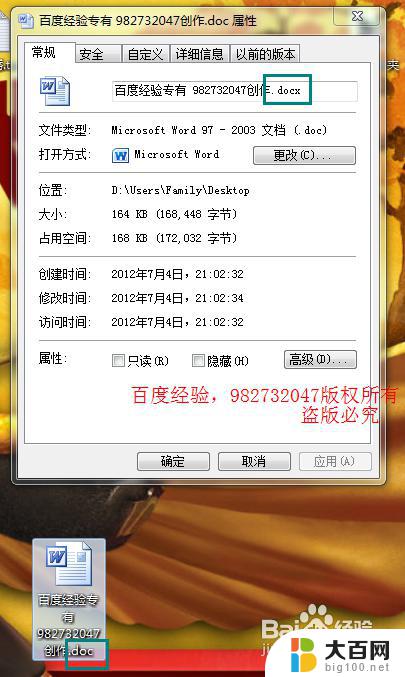
以上是解决win7无法更改文件后缀的全部内容,如果您遇到此类问题,请按照本文所述的方法进行解决,希望本文能对您有所帮助。